如何连接台式电脑蓝牙耳机音响?(一步步教你实现无线音乐享受)
随着科技的发展,无线音乐已经成为了人们生活中不可或缺的一部分。为了让您在台式电脑上也能享受到无线音乐的便利,本文将介绍如何连接台式电脑蓝牙耳机音响,让您在工作或娱乐之余,尽情享受高品质的音乐。
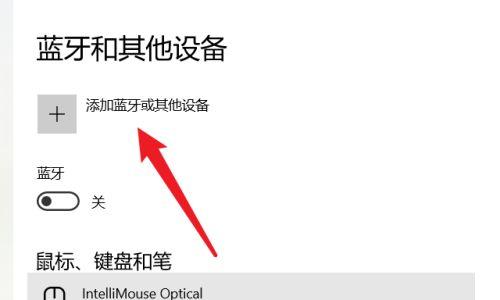
一、检查设备兼容性
在开始连接之前,请确保您的台式电脑支持蓝牙功能。打开电脑设置界面,找到设备管理器,检查是否有蓝牙适配器。若没有,请购买一个蓝牙适配器并插入电脑USB口。
二、打开蓝牙功能
进入电脑设置界面,点击蓝牙和其他设备选项。在蓝牙设置页面,将蓝牙功能开启。
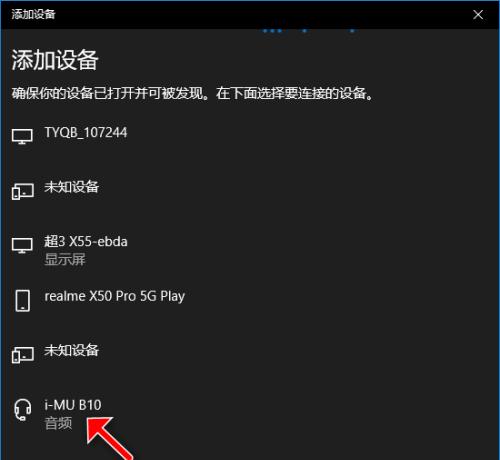
三、开启音响蓝牙功能
按照音响说明书中的步骤,将音响设置为可被搜索到的状态。一般情况下,长按音响上的电源按钮几秒钟即可开启蓝牙功能。
四、搜索设备
在电脑蓝牙设置页面,点击“添加蓝牙或其他设备”,选择“蓝牙”选项。系统将自动搜索附近的蓝牙设备。
五、配对设备
在搜索结果中,选择您要连接的音响设备,点击配对按钮。若音响设备有配对码,按照提示输入配对码。待连接成功后,系统会显示已连接的设备名称。

六、调整音量
在电脑系统托盘的音量控制图标上右键点击,选择“打开音量控制器”。在控制器中,找到已连接的蓝牙音响设备,并调整音量大小。
七、测试播放
打开电脑上的音乐播放软件,选择一首您喜欢的歌曲,点击播放按钮。确保音乐正常播放,并能从连接的蓝牙耳机音响中听到声音。
八、调整音质
如需进一步提升音质,可以在电脑蓝牙设置页面中找到已连接的设备,点击设备名称进入属性设置界面。在“高级选项”中,选择合适的音质模式。
九、连接多个设备
若您希望同时连接多个蓝牙音响设备,可以在电脑蓝牙设置页面中点击“添加设备”。重复前面的步骤,连接其他设备。
十、解决连接问题
若连接出现问题,您可以尝试将蓝牙设备远离其他干扰源,如手机、电视等。还可以尝试关闭电脑蓝牙功能后重新开启,或者重新配对设备。
十一、更新蓝牙驱动
如果连接问题持续存在,您可以尝试更新电脑的蓝牙驱动。打开电脑设备管理器,找到蓝牙适配器,右键点击选择“更新驱动程序”。
十二、注意事项
在使用台式电脑蓝牙耳机音响时,需要保持设备的电量充足。不要过度提高音量,以免对听力造成伤害。
十三、存储设备信息
为了方便以后连接,您可以在蓝牙设置页面中点击“管理已配对的设备”,将已连接设备存储下来。这样,下次只需点击设备名称即可快速连接。
十四、保持软件更新
及时更新您的音乐播放软件和系统,以确保与蓝牙设备的兼容性和稳定性。
十五、
通过以上步骤,您已经成功连接了台式电脑蓝牙耳机音响,现在您可以尽情享受无线音乐的便利了。记得保持设备充电、调整音质、存储设备信息和定期更新软件,以保持最佳的使用效果。












